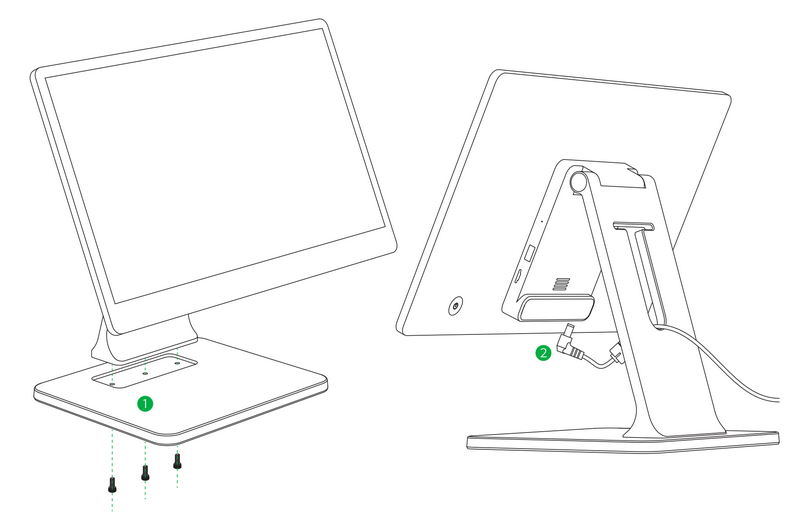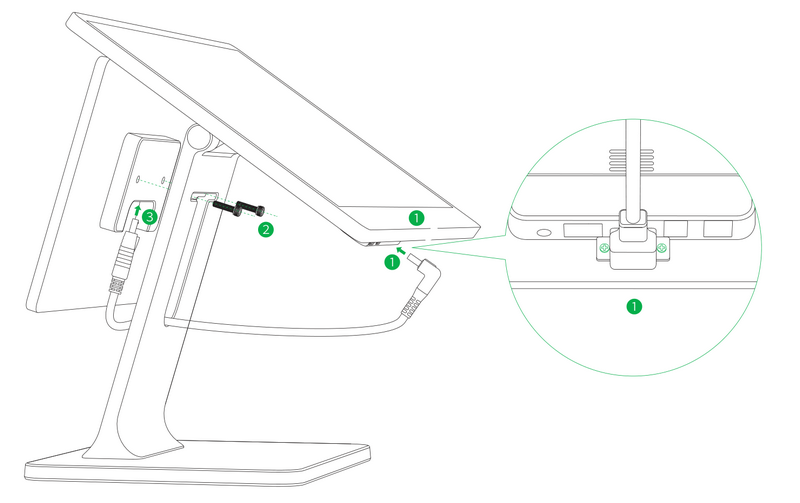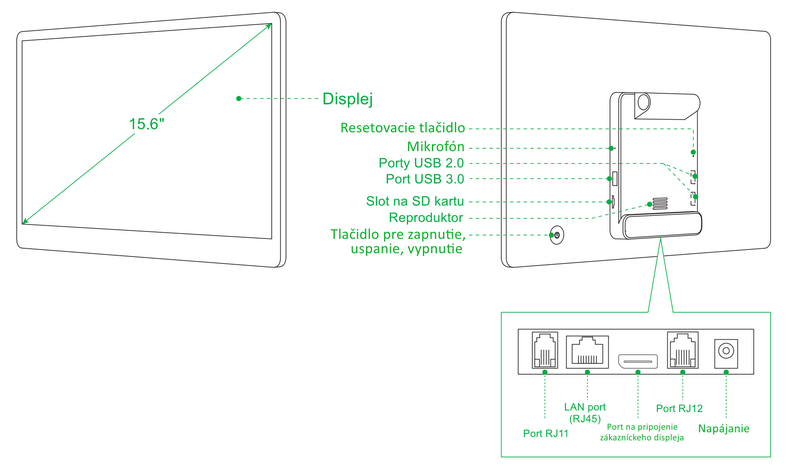Připojení zákaznického displeje
Zapojenie pokladnice
1.K nohe pokladne pripevnite pomocou troch priložených skrutiek podstavec. Skrutky jemne utiahnite.
2.Pripojte sieťový kábel k napájaciemu adaptéru a adaptér potom pripojte do konektora napájania pokladnice. Ten nájdete na spodnej zadnej strane pokladne v časti s konektormi. Stačí pokladnicu na stojane vyklopiť displejom hore.
3.Teraz môžete pripojiť pokladničné periférie ako tlačiareň, čítačku či pokladničnú zásuvku.
Připojení zákaznického displeje
1.Pokladnicu vypnite a odpojte ju od napájania.
2.Vyklopte pokladnicu na stojane, aby ste sa dostali k otvorom na pripevnenie zákazníckeho displeja.
3.Priložte na zadnú časť stojanu zákaznícky displej a otvory pre skrutky zarovnajte s otvorom v stojane.
4.Zákaznícky displej pripevnite k stojanu pomocou 2 priložených skrutiek.
5.Zákaznícky displej a dotykovú pokladňu prepojte priloženým káblom.
6.Zapnite pokladnicu pomocou tlačidla na zadnej strane.
7.Nastavenie zákazníckeho displeja vykonáte priamo v Dotykačke. Médiá pre zobrazenie na zákazníckom displeji potom nahráte prostredníctvom Vzdialenej správy.
Pripojenie periférií
1.Pokladnicu vypnite a odpojte ju od napájania.
2.USB kábel od tlačiarne, prípadne čítačku čiarových kódov, zasuňte do ľubovoľných USB portov.
3.Kábel od pokladničnej zásuvky zapojte do konektora RJ11 / RJ12 na zadnej strane tlačiarne. U niektorých typov zásuviek nie je kábel pevnou súčasťou zásuvky, a je nutné ho pripojiť ako k tlačiarni, tak k zásuvke. Konektor na pripojenie sa obvykle nachádza na spodnej, či zadnej strane zásuvky.
4.Teraz pripojte k tlačiarni napájací adaptér a zapojte ho do zásuvky, tlačiareň zapnite.
5.V prípade, že máte k dispozícii sieťový kábel (Ethernet) pre pripojenie k sieti / internetu, zasuňte ho do sieťového konektora LAN pokladnice.
6.Napájací adaptér pokladnice pripojte k elektrickej sieti.
7.Zapnite pokladnicu pomocou tlačidla na zadnej strane. Vaša dotyková pokladňa je teraz pripravená na prevádzku.
Uspanie, vypnutie, reštartovanie 15" pokladnice
|
•Displej dotykové pokladny je chráněn průhlednou fólií, aby se při transportu nepoškodil. Tuto fólii nezapomeňte před použitím odstranit. •K USB portom pokladnice nepripájajte žiadne iné zariadenia ako tlačiarne, snímače čiarových kódov alebo váhy. Aj zákaznícky displej musí byť napájaný vlastným adaptérom. V opačnom prípade môže dôjsť k zaseknutiu pokladne alebo poškodeniu základnej dosky! |